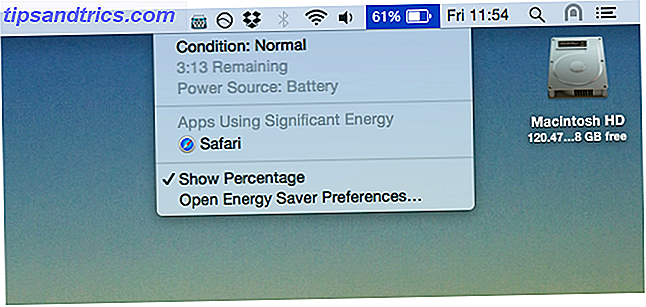Android är en enkel plattform för att hämta och använda, men det finns mycket djup att dölja bortom den attraktiva materialdesignytan Exploring Android L: Vad är exakt materialdesign? Utforska Android L: Vad är exakt materialdesign? Du kanske har hört talas om Android L och Material Design, men vad är den här nya designfilosofin och hur påverkar den Android och andra Google-produkter? Läs mer . Det finns massor av små tips och tricks spridda runt operativsystemet. 13 Android Tips och tricks du antagligen inte visste om 13 Android Tips och tricks du antagligen inte visste om Kom med oss när vi dyker in i Android-operativsystemet och utforskar några coola dolda funktioner. Läs mer som kanske inte är uppenbart om du inte vet om dem.
En dold Android-funktion, utvecklaralternativen, är faktiskt ganska känd men innehåller många alternativ som du kanske inte har tinkered med. Låt oss dyka in i menyn Utvecklaralternativ!
Hur får jag tillgång till utvecklaralternativen?
I moderna versioner av Android 7 Skäl du vill uppgradera till Android Nougat 7 Skäl du vill uppgradera till Android Nougat Om du funderar på att göra hoppet till Android 7.0 Nougat kanske de här funktionerna kan övertyga dig. Läs mer, menyn för utvecklaralternativ (DO) är dold som standard. Det här är förmodligen att hålla oerfarna användare. 9 Saker att inte göra när du får din första Android-telefon 9 Saker att inte göra när du får din första Android-telefon Dessa vanliga fallgropar borde undvikas för den optimala Android-upplevelsen. Läs mer från att ändra inställningar som kan påverka prestanda negativt. Vi kommer tydligt att förklara varje inställning, men se till att du tittar på vad du knackar medan du är i DO.
För att öppna DO-menyn öppnar du först Inställningar på din telefon och rullar hela vägen ner till Systemhuvudet längst ner. Knacka på Om telefon och hitta inbyggnadsnumret . Knacka på det flera gånger tills du ser ett litet meddelande som säger "Du är nu en utvecklare!" När det här är gjort hittar du en ny menyalternativ för utvecklaralternativet nära var Om Telefon var.
Observera att den här processen kan vara lite annorlunda om du har en telefon som inte kör lager Android, som en Samsung eller HTC-enhet. Eftersom hårdvaruproducenter anpassar Android Android Skins Förklarade: Hur ändrar hårdvaruleverantörer Stock Android? Android Skins Förklarade: Hur ändrar hårdvara tillverkare Stock Android? Hårdvara beslutsfattare gillar att ta Android och morph det till något som är helt eget, men är detta en bra eller en dålig sak? Ta en titt och jämför dessa olika Android skinn. Läs mer, en av ovanstående steg kan falla under ett annat namn.
Användbara utvecklingsalternativ Inställningar
Låt oss diskutera objekten i DO som de flesta vill kolla in tillsammans med deras avsedda utveckling använder de bästa språk för mobilapputveckling 2016 De bästa språk för mobilapputveckling 2016 Världen för mobilapputveckling går fortfarande som stark som någonsin. Om du vill komma igång är det inte för sent! Här är de språk du borde tänka på att lära. Läs mer där det är lämpligt.
1. Håll dig vaken
Med det här alternativet aktiverat kommer din telefons skärm aldrig att stängas av när den är ansluten till en laddare. För utvecklare är det här användbart så att du kan hålla koll på din app under långa perioder, men du kan också dra nytta av det.
Om du behöver hålla Twitter eller en liknande app öppen för liveuppdateringar och inte vill ständigt trycka på skärmen för att hålla den vaken, kan den här inställningen hjälpa till. Observera att om du har en AMOLED-skärm bör du vara försiktig om att du lämnar skärmen för länge för att förhindra inbränning. Spara skärmen: Hur man förhindrar inbrott på AMOLED-skärmar Spara skärmen: Hur man förhindrar inbrott på AMOLED-skärmar Lider skärmens enhet? Vill du bara hålla skärmen frisk under lång tid? Då vill du läsa den här artikeln. Läs mer
2. OEM Unlocking
Upplåsning av din startladdare är ett av de första stegen för att använda en anpassad ROM på din telefon. 6 Anledningar du behöver använda en anpassad ROM 6 Anledningar du behöver använda en anpassad ROM Anpassade ROM-skivor är det bästa med att ha en Android-telefon! Missa inte! Läs mer . Om startläsaren är låst kommer du inte kunna komma in i Androids återställningsmeny och installera ett nytt operativsystem.
Denna inställning kommer inte att låsa upp startläsaren, men det ger telefonen "tillåtelse" att göra det. Således ska du förmodligen inte aktivera detta om du inte planerar att göra någon Android modding. Det kan hjälpa dig att åtgärda en sällsynt startproblem Hur diagnostisera och reparera problem med Android Boot Hur diagnostisera och reparera problem med Android Boot Har din Android-telefon eller surfplatta inte slagit på? Odds är bra du kommer att kunna fixa det med dessa enkla steg. Läs mer, men det gör också din telefon mer sårbar om en skadlig person får tag på det.
3. Löpande tjänster
I Windows kan du använda Windows Task Manager 10 Windows Task Manager Tricks du inte visste 10 Windows Task Manager Tricks du inte visste Om den enda gången du öppnar Task Manager är när ett program är fruset och måste dödas, Du har utsikt över några av dess mer kraftfulla funktioner. Läs mer för att se vilka processer som körs. Det kan hjälpa dig att diagnostisera varför din dator körs långsamt och se vilka program som använder de flesta resurserna. Android har inte en solid motsvarighet till detta i huvudmenyn Applications men den här Running Services-posten är nära.
Med löpande tjänster kan du se hur mycket RAM-appar som används, och för närvarande kör program på din telefon. Var inte alltför stressad av någonting här; Android gör ett fantastiskt jobb vid hantering av RAM, så du behöver inte ingripa.
Android: s "Running Services" -sida är förmodligen skrämmare än en seriemördare som står bredvid din säng och ser på dig sömn ...?
- v? Noth (@_vinr) 11 augusti 2016
Vad du kan göra här är att kontrollera vilka appar som kör processer i bakgrunden, vilket kan hjälpa dig att identifiera batterisugande appar. Kom ihåg att RAM-boosters och uppgiftsmördare är helt hemska Varför RAM-boosters and task killers är dåliga för din Android Varför RAM-boosters and task killers är dåliga för din Android Vid första anblicken låter RAM-boosters och task killers otroligt bra, men en närmare titt visar att de faktiskt skulle kunna skada din telefon istället. Läs mer, så använd den här menyn endast för information.
4. USB-felsökning
Kanske är den funktion som de flesta människor dyker in i DO för, USB Debugging viktigt för utvecklare och användbar för någon annan. Vi har förklarat specifikationerna för USB-felsökning Vad är USB-felsökningsläge på Android? Vad är USB-debugging-läge på Android? Med USB-felsökning kan du enkelt skicka kommandon från din dator till din telefon. Så här fungerar det, och varför bör du överväga att använda den. Läs mer innan - huvudsyftet är att låta dig utföra handlingar på din telefon med kommandon på din dator. Ihopkopplad med Android SDK på din dator kan du utfärda kommandon till telefonen för att installera appar, samla in loggningsinformation eller till och med rotera enheten. Den fullständiga guiden för att rösta på din Android-telefon eller -tablet. Den fullständiga guiden för att rösta på din Android-telefon eller -tabletter Så vill du rota din Android-enhet? Här är allt du behöver veta. Läs mer .
Det är verkligen ett användbart verktyg, men för säkerhet 9 sätt att skydda din integritet på Android 9 sätt att skydda din integritet i Android Android erbjuder olika sekretessvänliga funktioner, men Google klargör inte alltid hur vi ska använda dem. Låt oss ta dig igenom några av de bästa sätten att skydda data på din Android. Läs mer, det kloka alternativet är att aktivera detta endast när du behöver det och stäng av det efteråt. Som en säkerhetsfunktion kräver Android att du manuellt godkänner alla anslutningar till nya datorer. Detta skulle dock inte hindra någon som stal telefonen från att använda USB-felsökning för att röra med den.
5. Välj Mock Location App
Det är ingen hemlighet att våra telefoner kan spåra vår plats som vissa ser som en invasion av integritet. Smartphone Privacy Settings Du måste aktivera idag Smartphone Privacy Settings Du måste aktivera idag Smartphones skickas med många standardinställningar som kan läcka din information . Låt oss dyka in och tweak dem. Läs mer . Men visste du att Android kan rapportera falska platser istället för riktiga? Denna DO-inställning kräver faktiskt att en separat app ska installeras för att hantera spotta platser, som t.ex. Falsk GPS-plats eller Falsk GPS-falsk plats.
När det är installerat kan du använda det här alternativet för att göra din telefonrapport att du är överallt du vill. Försök förvirra dina vänner att tänka att du är i mitten av havet, till exempel. Vi har också diskuterat hur man spelar Pokemon GO på en dator Hur man spelar Pokemon GO på din Windows-dator Hur man spelar Pokemon GO på din Windows-dator Spela Pokemon GO i det vilda kan vara farligt. Vi visar dig hur du tar Pokemons hemifrån, med din Windows-dator och gratis verktyg. Läs mer med hjälp av en Android-emulator och spotta platser.
6. Celldata är alltid aktiv
Som standard, när telefonen är ansluten till ett Wi-Fi-nätverk, stannar den anslutningen till mobildata. Det här är meningsfullt, eftersom du använder data på mindre sätt (spara pengar på din Android Phone Bill), hur man använder mindre data (och spara pengar på din Android Phone Bill) om du använder en Android-telefon och vill använda mindre data för att spara pengar, kommer dessa tips att hjälpa dig. Läs mer och är snabbare än en 3G-anslutning. Genom att aktivera det här alternativet kan du dock hålla mobildata levande i bakgrunden hela tiden.
Detta rekommenderas inte för dem som har en begränsad dataplan, men om du upplever problem med att telefonen tar lång tid att växla mellan Wi-Fi och data kan det vara värt ett försök.
7. Inaktivera absolut volym
Här är ett intressant fall av en inställning som kom direkt ut ur användarens återkoppling. Vissa Bluetooth-högtalare eller enheter kan ha problem med Android-volymen. Normalt bör volymen på Bluetooth-enheten ändras genom att ändra volymen på din telefon. Vissa enheter fungerar inte med den här funktionen, eller har volymen blivit extremt tyst eller superhög.
Om du har upplevt det här problemet med dina enheter, försök att aktivera den här inställningen. Annars bör du lämna den avstängd för normal funktionalitet.
8. Visa kranar
När det här alternativet är aktiverat visas en liten cirkel på skärmen vart ditt finger berör. Detta kan vara användbart i två situationer. Den första är som en tillgänglighetsfunktion Tillgänglighet på Android: Gör din enhet enklare att använda tillgänglighet på Android: Gör din enhet enklare att använda Android innehåller funktioner för att se till att alla kan njuta av sin telefon. Även om du inte är inaktiverad, innehåller menyn Tillgänglighet några snygga knep att titta på. Läs mer - de som har problem med exakt rörelse kan uppskatta att ha feedback om var de rör sig.
Att ha dessa cirklar är också användbart om du skapar en video, eftersom tittarna kommer att kunna se exakt var du rör.
9. Animationsvågar
Beroende på hur snabbt din telefon är kanske du inte märker dem, men Android spelar animeringar när du öppnar eller byter mellan appar. Med hjälp av skärmbilden för fönsteranimering, övergångsanimationskalan och animatortidskalan kan du justera hur länge dessa övergångar tar.
Du kan ställa in var och en av dessa animeringar dubbelt med standardhastigheten, var som helst upp till tio gånger så länge eller helt av. Du kommer förmodligen att märka en skillnad, oavsett vilken hastighet du väljer, så om du vill få enheten att känna dig lite snabbare. Hur man gör Android snabbare: Vad som fungerar, och vad som inte gör hur man gör Android snabbare. Vad fungerar, och vad får inte din Android-enhet att springa snabbare med dessa tips och tricks. Läs mer, försök minska animeringstiden.
Observera att beroende på hur snabbt din enhet är, kan dessa animeringar fungera för att maskera vissa dolda laddningstider när du växlar mellan appar, så det kan vara bäst att lämna dem ensamma om telefonen verkar trög.
10. Förvara inte aktiviteter
Vi inkluderar den här som mer av ett pedagogiskt verktyg 7 Bästa utbildningsapplikationer för Android för att lära dig något nytt 7 bästa utbildningsapplikationer för Android för att lära dig något nytt En gratis utbildning är faktiskt lätt tillgänglig på Android. Låt oss springa igenom alla de bästa appsna för att lära sig nya saker! Läs mer än något annat. När du aktiverar det här alternativet kommer Android att förstöra varje apps process så fort du lämnar den. Utvecklare kan använda detta för att testa hur deras app beter sig under olika omständigheter, och vi kan använda den för att se hur hemska uppgiftsmördare är.
Protip för att bygga rockfasta Android-appar: gör dig själv dev med "inte fortsätta aktiviteter" på. Uppmärksammar så många kraschar och statliga fel
- Jarrod Robins (@jarrodrobins) 5 oktober 2016
Aktivitetsmordare förstör processer som körs i bakgrunden - Processer som Android använder för att se till att du snabbt kan växla tillbaka till andra appar. Detta slutar tvinga din telefon att göra mer arbetstopp och starta processen än vad du skulle ha gjort om du bara hade lämnat den ensam.
Aktivera inte den här inställningen om du inte vill uppleva den fruktansvärda prestanda som detta medför för några minuter!
Utvecklare för en dag
Det finns många andra inställningar i utvecklingsalternativen, men de flesta använder inte dem som inte utvecklar Android-appar. Det är häftigt att Google tillhandahåller dessa verktyg för utvecklare som annars skulle behöva hoppa igenom många hoops för att återskapa vissa villkor. Vackert, många av inställningarna har fortfarande användningen för den genomsnittliga användaren, som vi har sett.
Vill du bli en Android-apputvecklare? Kolla in de bästa YouTube-videoklippen på ämnet 6 Fantastiska YouTube-videoklipp som hjälper dig att lära dig Android-utveckling 6 Fantastiska YouTube-videoklipp som hjälper dig att lära dig Android-utveckling Vill du lära dig hur du utvecklar Android-appar? Då är dessa YouTube-videor perfekta för dig. Läs mer .
Vilka utvecklingsalternativ använder du på din egen telefon? Om du har frågor om någon av de andra inställningarna, lämna dem i kommentarerna och låt oss prata!